Pläne, die diese Funktion unterstützen: Professional Business Enterprise
Document360 bietet erweiterte Content-Management-Funktionen, einschließlich der Planung der Veröffentlichung Ihrer entworfenen Artikel zu bestimmten Terminen und Zeiten. Durch die Planung von Veröffentlichungen können Sie Ihren Inhaltskalender effektiv planen, die Konsistenz wahren und Veröffentlichungsstress in letzter Minute vermeiden.
Einrichten des Zeitplans für die Veröffentlichung
Um die Veröffentlichung eines Artikels zu planen, gehen Sie wie folgt vor:
Navigieren Sie zu dem Artikel im Wissensdatenbankportal.
Wählen Sie die Schaltfläche Workflow-Status aus.
Klicken Sie im Dialogfeld "Workflow" auf "Später veröffentlichen".
Das Dialogfeld "Später veröffentlichen" wird angezeigt.
Wählen Sie Datum, Uhrzeit und Zeitzone aus.
Fügen Sie im Feld Kommentar einen Kommentar mit bis zu 160 Zeichen hinzu. Dies ist ein optionales Feld.
Klicken Sie auf Zeitplan.
ANMERKUNG
Die Funktion "Veröffentlichung planen" gilt sowohl für Artikel als auch für Seitenkategorien.
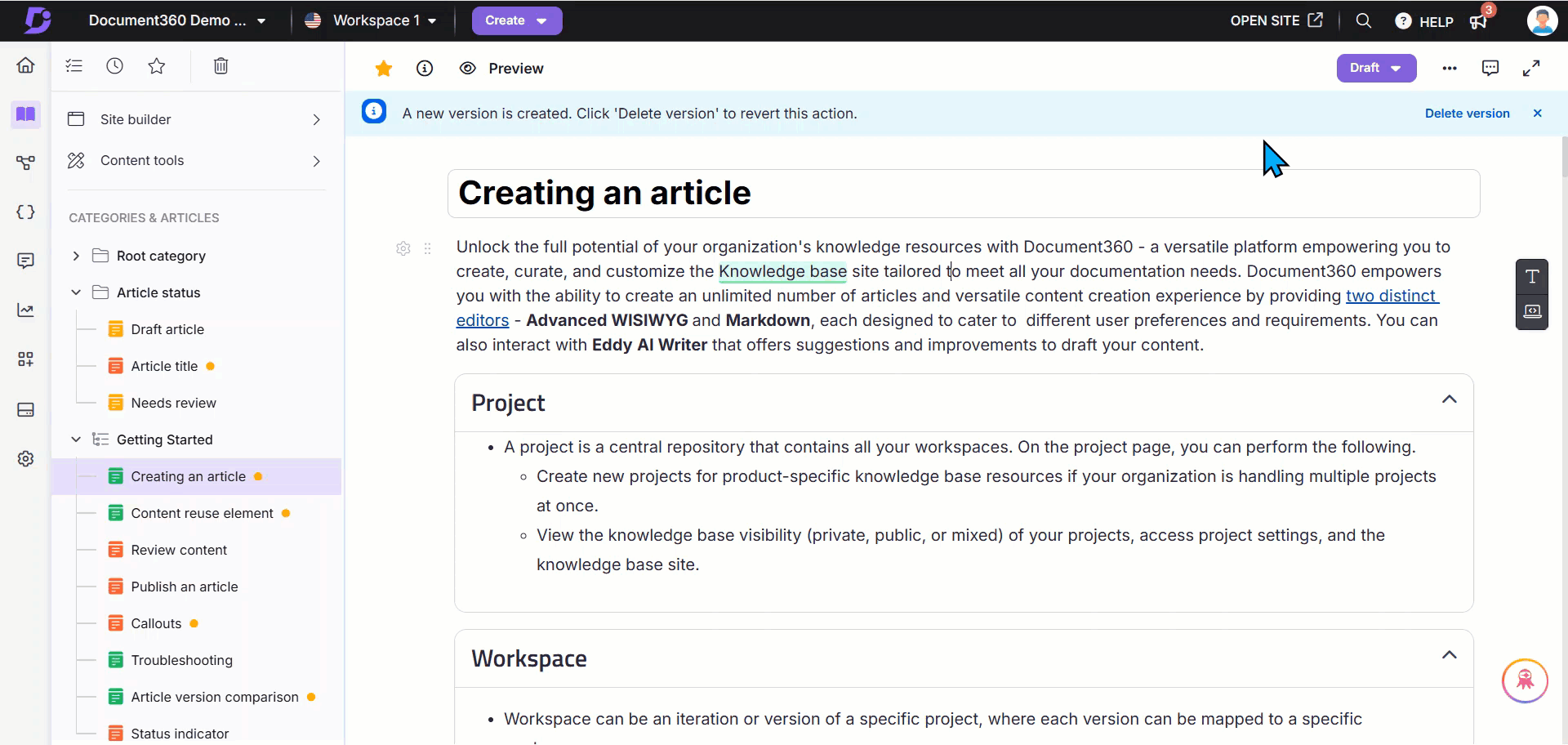
Bearbeiten einer geplanten Veröffentlichung
Um eine geplante Veröffentlichung zu bearbeiten, führen Sie die folgenden Schritte aus:
Navigieren Sie zum gewünschten Artikel im Wissensdatenbankportal.
Klicken Sie auf das Dropdown-Menü Geplant in der oberen rechten Ecke.
Klicken Sie auf das Symbol Zeitplan bearbeiten (), um die erforderlichen Änderungen am Veröffentlichungszeitplan vorzunehmen.
Das Fenster "Zeitplan bearbeiten" wird angezeigt.
Ändern Sie das Datum, die Uhrzeit und die Zeitzone und fügen Sie bei Bedarf Kommentare hinzu.
Klicken Sie auf Zeitplan , um die Änderungen zu speichern.

ANMERKUNG
Um einen geplanten Beitrag sofort zu veröffentlichen, klicken Sie auf das Dropdown-Menü neben dem Dropdown-Menü Geplant und wählen Sie Veröffentlichen aus.
Geplante Veröffentlichung abbrechen
Um eine geplante Veröffentlichung abzubrechen, führen Sie die folgenden Schritte aus:
Navigieren Sie zu dem Artikel im Wissensdatenbankportal.
Klicken Sie auf das Dropdown-Menü Geplant .
Klicken Sie auf das Symbol Zeitplan abbrechen (), um die Veröffentlichung des Zeitplans abzubrechen.
.png)
Planen der Veröffentlichung mehrerer Artikel
Um mehrere Artikel gleichzeitig zu planen, führen Sie die folgenden Schritte aus:
Navigieren Sie in der linken Navigationsleiste des Knowledge base portalzu Dokumentation ().
Navigieren Sie im linken Navigationsbereich zu Alle Artikel.
Alternativ können Sie zu einer beliebigen Indextypkategorie wechseln, um nur die Artikel zu veröffentlichen.
Wählen Sie die gewünschten Artikel aus und klicken Sie je nach Bedarf auf Später veröffentlichen oder Veröffentlichen .
Wählen Sie die Zone Datum, Uhrzeit und Uhrzeit im Bereich "Später veröffentlichen " aus.
Klicken Sie auf Zeitplan.
Nach der Planung wird neben jedem Artikel der Eintrag "Später veröffentlichen " angezeigt. Wenn Sie den Mauszeiger über dieses Symbol bewegen, werden das Datum und die Uhrzeit der geplanten Veröffentlichung angezeigt.
ANMERKUNG
Der Veröffentlichungsprozess wird zum angegebenen Zeitpunkt eingeleitet. Es kann jedoch zu einer Verzögerung von einigen Sekunden bei der Veröffentlichung der ausgewählten Artikel kommen.
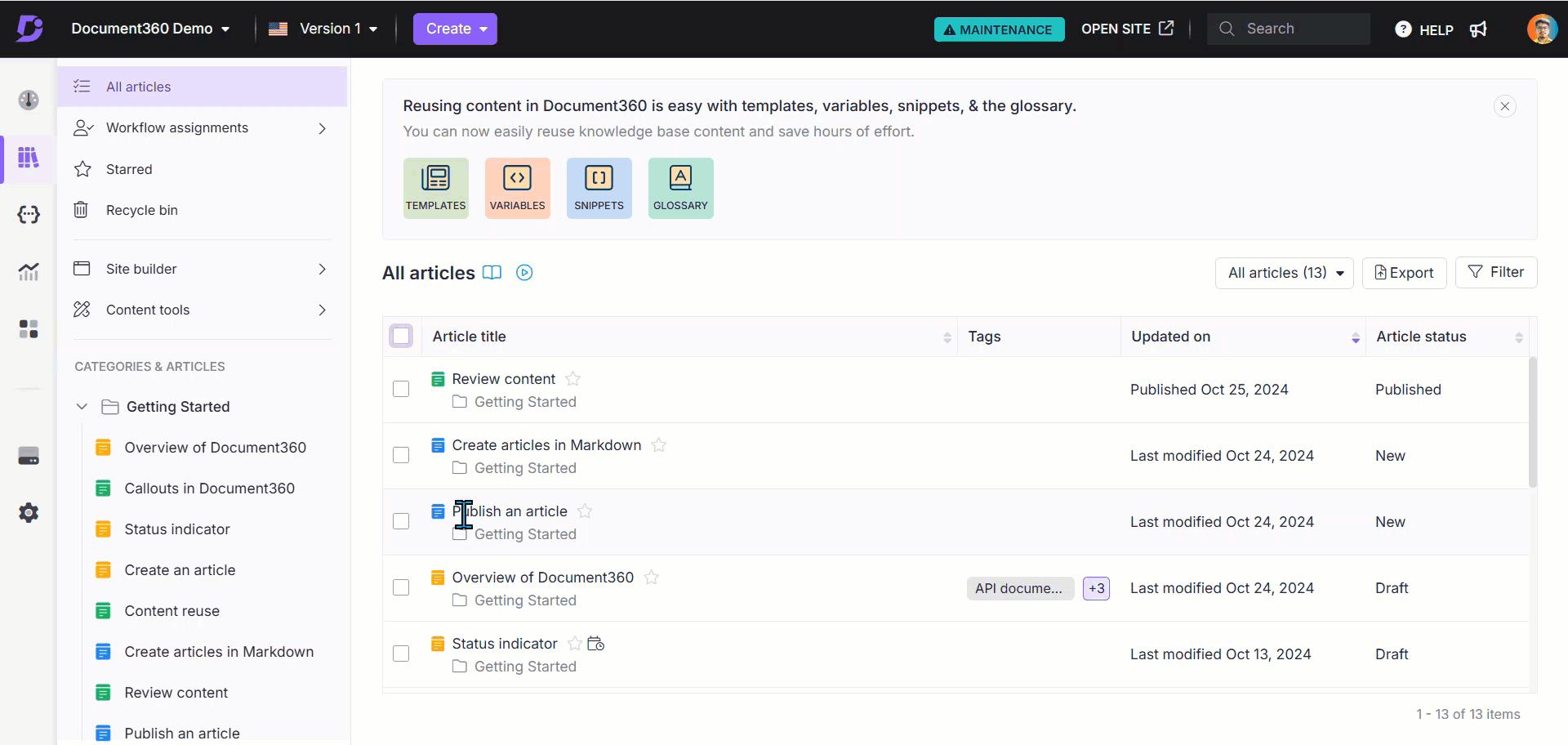
Häufig gestellte Fragen
Wie veröffentliche ich sofort einen Artikel, der bereits zur Veröffentlichung geplant ist?
Sobald der Artikel geplant ist, gehen Sie zum Dropdown-Menü Geplant in der oberen rechten Ecke Ihres Wissensdatenbank-Portals und klicken Sie auf Veröffentlichen.
Kann ich einen Artikel bearbeiten, nachdem er für die Veröffentlichung geplant ist?
Nein, Sie können einen Beitrag nicht bearbeiten, nachdem Sie ihn für die Veröffentlichung geplant haben. Nach dem Zeitplan erscheint ein Banner mit der Aufschrift: "Die Bearbeitung ist für diesen Artikel deaktiviert, da er zur Veröffentlichung geplant ist." Das bedeutet, dass der geplante Beitrag nicht bearbeitet werden kann. Sie können die geplante Veröffentlichung jedoch abbrechen, um Änderungen vorzunehmen. Dies funktioniert ähnlich wie das Forking eines Entwurfs, mit dem Unterschied, dass der geforkte Entwurf noch nicht veröffentlicht wurde.
Kann ich einen geplanten Artikel über die Kunden-API veröffentlichen?
Nein, geplante Beiträge im Wissensdatenbank-Portal können nicht über die Kunden-API veröffentlicht werden.
Was passiert, wenn ich einen geplanten Beitrag in einen anderen Arbeitsbereich verschiebe? Wird es planmäßig bleiben?
Nein, die geplante Veröffentlichungszeit wird gelöscht, sobald der Beitrag in einen anderen Arbeitsbereich verschoben wird.